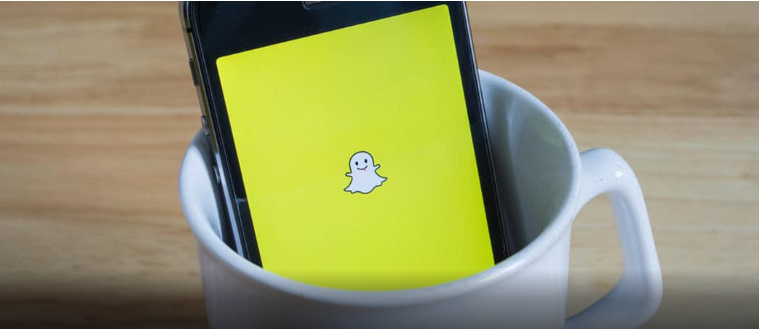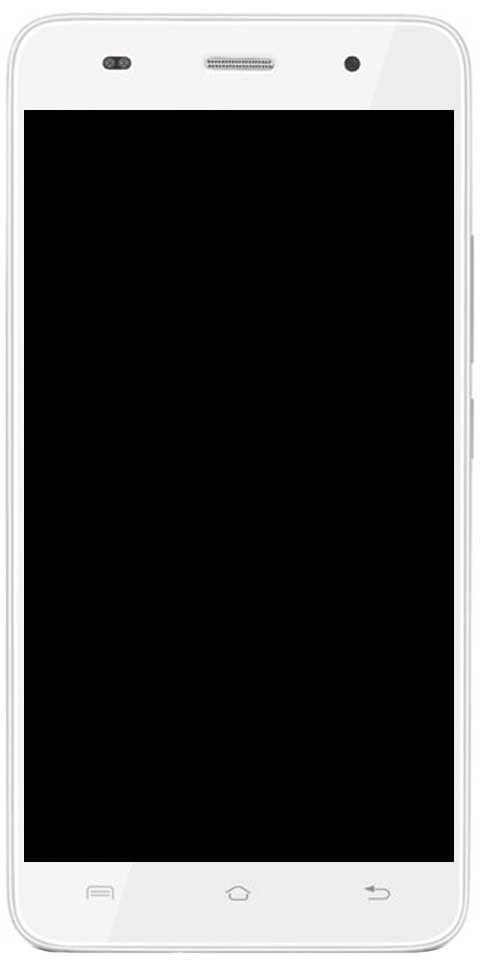L'historique des fichiers ne reconnaît pas ce lecteur dans Windows 10

Plus tôt, nous avons vu comment sauvegarder via l'historique des fichiers dans les fenêtres 10. Pour la sauvegarde de l'historique des fichiers, vous pouvez utiliser un lecteur réseau ou un lecteur externe. Il existe également des options disponibles pour la sélection de lecteur, mais l'utilisation d'un lecteur externe ou réseau est en fait la chose la plus recommandée. Dans cet article, nous allons parler de l'historique des fichiers ne reconnaît pas ce lecteur dans Windows 10. Commençons!
avast occupe de l'espace disque
Eh bien, la fonction Historique des fichiers sauvegarde régulièrement les fichiers des bibliothèques de dossiers de comptes d'utilisateurs. Les bibliothèques par défaut telles que Documents, Musique, Vidéos, Bureau sont également incluses dans la sauvegarde de l'historique des fichiers. La sauvegarde régulière est possible grâce à la fonction de système de fichiers NTFS nommée, journal des modifications également. Il garde la trace des modifications de fichiers et chaque fois qu'il y a une mise à jour des fichiers, la sauvegarde est également mise à jour. De cette façon, vous atteignez un point où vous avez différentes versions de fichiers restaurés dans la sauvegarde. Vous pouvez également choisir explicitement la version à restaurer.
Parce que vous effectuez une sauvegarde de l'historique des fichiers sur un lecteur externe ou réseau. La plupart du temps, des problèmes avec ces lecteurs peuvent vous empêcher d'utiliser cette fonction. L'un de ces problèmes courants est que votre lecteur peut ne pas être reconnu via l'historique des fichiers et vous verrez ce message en fait:
L'historique des fichiers ne reconnaît pas ce lecteur.

Si vous rencontrez également ce problème et que vous ne souhaitez pas utiliser un autre lecteur. Ensuite, vous pouvez vous référer au correctif mentionné et voir si cela vous aide ou non:
La vue d'ensemble de l'historique des fichiers ne reconnaît pas ce lecteur
L'historique des fichiers est essentiellement une fonctionnalité de Windows 10 qui prend en charge la sauvegarde des données. Les données peuvent également être le fichier, les dossiers, les documents, les images, les vidéos sur le disque dur ou les fichiers système, les mises à jour du système, les pilotes système, les applications, ainsi que. Cependant, parfois, les utilisateurs sont confrontés à une erreur qui est que l'historique des fichiers dans Windows 10 ne reconnaît pas non plus ce disque. Donc, ici dans la section, je voudrais présenter les symptômes et les causes d'erreur en fait.
1. Symptôme
Un symptôme très courant pour apparaître pour l'erreur est le message d'erreur lui-même, c'est-à-dire que l'historique des fichiers ne reconnaît pas réellement ce lecteur. Chaque fois que vous essayez de transférer votre disque ou une sauvegarde d'image système sur un autre disque dur. Ensuite, vous rencontrez le message d'erreur qui annule l'opération en fait. Outre le disque non reconnu, vous pouvez également recevoir un message indiquant que le fichier n'est pas spécifié. Dans ces deux cas, c’est l’utilitaire d’historique du fichier qui ne fonctionne pas correctement. Comme mentionné ci-dessus, vous pouvez également le voir dans les périphériques internes et externes.
2. Causes
La raison potentielle de l'erreur est que l'historique des fichiers ne reconnaît pas ce lecteur est essentiellement le problème de démarrage. Chaque fois que votre appareil démarre, il est alors incapable de démarrer le lecteur lié. Et chaque fois que vous essayez de vous connecter à ce lecteur particulier, vous obtenez le message d'erreur. Cela peut également se produire si vous avez apporté des modifications au lecteur. La solution à ce problème consiste en fait à modifier les priorités de démarrage ou à vérifier également les connexions appropriées entre le périphérique et les lecteurs.
comment verrouiller un dossier sur mac sans utilitaire de disque
Lorsque vous connaissez les symptômes et les causes de l'erreur. Maintenant, vous chercherez également des solutions à l'erreur de détection de l'historique des fichiers.
L'historique des fichiers ne reconnaît pas ce lecteur dans Windows 10
Suggestions générales
- Donc, temporairement désactiver le pare-feu Windows Defender ou en fait le logiciel de pare-feu tiers que vous utilisez.
- Aussi, temporairement désactiver la protection en temps réel dans Windows Security ou Defender ou désinstallez également le logiciel audiovisuel tiers, s'il est installé sur votre système.
- Assurez-vous que le réseau fonctionne correctement sur votre système, au cas où vous utiliseriez un lecteur réseau pour la sauvegarde. Vous pouvez exécuter un utilitaire de résolution des problèmes de carte réseau afin de détecter et de résoudre automatiquement les problèmes de réseau.
- Si vous utilisez le lecteur USB externe pour la sauvegarde, exécutez l'utilitaire de résolution des problèmes USB Windows afin de résoudre les problèmes avec le lecteur.
- Appuyez sur Windows + X et choisissez Gestionnaire de périphériques , faites un clic droit sur le lecteur qui n'est pas reconnu, choisissez Désinstaller . Puis sur action > Rechercher les modifications matérielles .
- Vous voudrez peut-être également vérifier auprès du fabricant du lecteur s'il a publié une mise à jour des pilotes du lecteur. Donc, l'installation de ces mises à jour peut également vous aider à résoudre ce problème.
Utilisation de l'explorateur de fichiers
- Appuyez sur Windows + E afin d'ouvrir Explorateur de fichiers .
- Dans le Vue onglet, puis vérifiez Objets cachés .
- En supposant les fenêtres est installé sur C: conduire, via le Explorateur de fichiers , dirigez-vous vers l'emplacement suivant:
C:Users\AppDataLocalMicrosoftWindowsFileHistoryConfigurationConfig
- Essayez de sauvegarder avec Historique du fichier et aussi l'erreur devrait disparaître maintenant.
Si le problème persiste, continuez et réinitialisez la fonction Historique des fichiers.
Activez le service d'historique des fichiers afin de réparer l'historique des fichiers non fonctionnels
La plupart du temps, l'historique des fichiers ne fonctionne pas car l'utilitaire s'éteint dans les paramètres. Cela ne permettra pas l’historique des fichiers pour accéder à un lecteur et pour exécuter ses fonctionnalités. L'activation de l'utilitaire d'historique des fichiers corrigera et réparera en fait l'historique des fichiers. Et ne reconnaissez pas ce problème de lecteur et il vous permet également de créer à nouveau les sauvegardes. Voici quelques étapes très simples à suivre:
- Tout d'abord, dans le menu principal de Windows, saisissez simplement les services dans la zone de recherche et accédez également à l'option. Appuyez sur les services ouverts pour ouvrir une nouvelle fenêtre.
- Dans la fenêtre de services suivante, accédez aux services d'historique de fichiers.
- Maintenant, appuyez sur l'option de démarrage du service qui suit en appuyant sur l'option de réglage du type de démarrage. Réglez-le simplement sur automatique.
- Maintenant, redémarrez simplement votre appareil pour enregistrer les modifications.
Une fois toutes les étapes terminées, vous pourrez à nouveau poursuivre l'historique du fichier sans même aucune erreur.
Conclusion
D'accord, c'était tout le monde! J'espère que vous aimez cet article et que vous le trouverez également utile. Donnez-nous vos commentaires à ce sujet. Aussi si vous avez d'autres questions et problèmes liés à cet article. Alors faites-le nous savoir dans la section commentaires ci-dessous. Nous vous répondrons sous peu.
Passe une bonne journée!
Regarde aussi: Comment désactiver la mise à jour et l'arrêt dans Windows 10